Большинство людей не знают, как разделить экран на Android, но это тихо обновленная функция, которая стала очень мощной в последние годы.
На большинстве телефонов Android очень просто не только разделить экран между двумя приложениями, но и открыть столько приложений, сколько вы хотите одновременно. Эта функция, конечно, будет работать лучше на планшетах, но вы можете сделать это и на стандартном смартфоне Android.
Если ваш телефон Android не имеет доступа к этой функции, не беспокойтесь, в конце статьи мы предложим несколько бесплатных приложений, которые вы можете попробовать вместо этого.
Как разделить ваш экран между двумя приложениями на Android
Для начала мы расскажем, как быстро разделить экран между двумя разными приложениями на Android. Не все приложения поддерживают эту функцию по умолчанию, и некоторые приложения могут работать не так, как задумано, но в большинстве случаев это беспроблемно.
Программы для Windows, мобильные приложения, игры — ВСЁ БЕСПЛАТНО, в нашем закрытом телеграмм канале — Подписывайтесь:)
Что делать , если разбил экран молотком
- Для начала откройте два приложения, которые вы хотите разделить на экране.
- Далее нажмите кнопку последних приложений.
- Прокрутите свои последние приложения и выберите то, которое вы хотели бы использовать в режиме разделенного экрана.
- Удерживайте палец на значке приложения над окном предварительного просмотра.
- Выберите Открыть в режиме разделенного экрана.
- Теперь вы должны выбрать другое приложение в списке последних приложений, и между этими двумя приложениями будет активирован разделенный экран.
В любой момент вы можете удерживать и перетаскивать панель между приложениями, чтобы изменить их размер. Таким образом, вы можете иметь меньшую часть экрана для чего-то вроде приложения текстовых сообщений и использовать оставшуюся часть экрана для развлечений, социальных сетей или браузера.
Вы также можете нажать на панель и перетащить ее на весь экран, чтобы перевести это приложение в стандартный полноэкранный режим.
Как иметь несколько приложений на экране одновременно на Android
Использование разделенного экрана на Android для одновременного использования двух приложений может значительно повысить функциональность вашего телефона, но что, если у вас может быть открыто три приложения, или пять, или десять одновременно? Ну, это на самом деле возможно благодаря встроенной функции Android с плавающим дисплеем.
Чтобы использовать это, нажмите кнопку недавних приложений. На этот раз коснитесь значка приложения и выберите «Открыть» во всплывающем окне. Теперь на экране появится плавающее окно с выбранным вами приложением.
Вы можете продолжать делать это для нескольких приложений. Каждый раз, когда вы добавляете новое приложение во всплывающем окне, другие приложения будут перемещаться в небольшой плавающий лоток для приложений в верхней части экрана. Затем вы можете нажать эту кнопку, чтобы открыть и открыть эти другие плавающие приложения.
☠️ Это ВИДЕО Сломает Твой телефон ☢️
Вы можете щелкнуть и перетащить края приложений, чтобы изменить размер окон и, в конечном итоге, открыть как можно больше приложений одновременно. На смартфоне это может быть более неудобно, чем на чем-либо еще, но на планшете потенциал гораздо выше.
В каждом окне также есть всплывающие элементы управления. Слева направо у вас есть элементы управления для ползунка непрозрачности, минимизации окна, полноэкранного режима и выхода из приложения. Может быть очень весело протестировать эту функцию и сходить с ума от того, сколько приложений вы можете разместить на экране одновременно, но у нее также есть большой потенциал для повышения производительности.
Лучшие приложения с разделенным экраном для Android
Не все телефоны имеют режим разделения экрана Android по умолчанию, но, к счастью, в Play Store есть несколько хороших приложений с разделенным экраном. Ниже мы перечислили некоторые из лучших вариантов.
С Multi Window вы можете поместить свои любимые приложения в ползунок, который прилипает к боковой панели вашего дисплея. Вы можете вытащить этот ползунок, чтобы быстро открыть плавающие окна для этих приложений в верхней части экрана.
Плавающие окна заблокированы в определенных положениях, поэтому зачастую это может быть удобнее, чем использование всплывающего окна по умолчанию, описанного ранее.
Ярлык «Разделение экрана» в основном восстанавливает представление разделенного экрана для любого телефона Android, который не имеет этой функциональности. Функции идентичны стандартной версии Android, поэтому вы можете открыть два приложения на разделенном экране с помощью недавнего меню приложений.
Обратите внимание, что с этим приложением у вас нет доступа к всплывающему окну, как по умолчанию на большинстве телефонов Android.
Если вам нравится функциональность плавающих приложений, которая включена по умолчанию на большинстве телефонов Android, попробуйте использовать Overlays. Это приложение позволяет быстро создавать плавающие окна ваших любимых приложений.
Вы можете изменить размер окон и установить ярлыки для быстрого открытия ваших любимых приложений во всплывающем окне, чего нет даже в стандартном представлении Android.
Резюме
Удивительно, что мы можем сделать с телефонами в эти дни. Нет никаких сомнений в том, что функциональность будет продолжать улучшаться, и функции разделения экрана на Android, которые мы показали в этой статье, являются прекрасным примером этого.
Если у вас возникнут проблемы с использованием этих функций, мы будем рады помочь в разделе комментариев.
Программы для Windows, мобильные приложения, игры — ВСЁ БЕСПЛАТНО, в нашем закрытом телеграмм канале — Подписывайтесь:)
Источник: mexn.ru
Разделенный экран — двойное
Выполните многозадачность, разделите экран на два экрана или два экрана.
Последняя версия
10 февр. 2023 г.
Разработчик
Google Play ID
Количество установок
App APKs
Split Screen APK
Разделенный экран — двойное APP
Разделенный экран — двойное окно для многозадачности — это удивительное приложение для разделения экрана на два экрана. После разделения экрана вы можете использовать разные приложения на обоих экранах одновременно. Вы можете добавить плавающую кнопку на главном экране, чтобы легко открыть приложение, а также изменить цвет плавающей кнопки.
Для плавающей кнопки пользователю доступно несколько разных цветов. Вы также можете установить вибрацию на опции разделенного экрана. Это приложение с удобным интерфейсом означает, что каждый может легко использовать это приложение. Для использования приложения подключение к интернету не требуется после загрузки приложения.
Разделенный экран — двойное окно для многозадачности
# Разделить экран на двойной экран
# Вы можете добавить плавающую кнопку на главном экране
# Вы можете изменить цвет плавающей кнопки
# Вы можете установить вибрацию на разделенном экране
# Дружественный интерфейс
# Не требуется подключение к интернету после загрузки приложения
Разделенный экран — двойное окно для многозадачности
Чтобы использовать это приложение, вы должны включить службу разделенного экрана. Когда вы активируете эти сервисы, он перенаправит вас к настройке. затем вам нужно включить приложение, после чего оно попросит включить службу специальных возможностей, наблюдать за вашими действиями, получить содержимое окна во всплывающем окне, затем вам нужно нажать «ОК», чтобы дать разрешение на доступ.
Без включенного сервиса вы не сможете использовать другие функции этого приложения. Когда вы активируете сервис, тогда включаются другие опции этого приложения, такие как кнопка «Назад», кнопка «Домой», плавающая кнопка и настройка. Когда вы нажмете кнопку «Назад», откроется еще одно окно с предложением включить кнопку «Назад».
Когда он включается, вы можете использовать эту опцию, чтобы разделить экран. Чтобы разделить экран на кнопке «Назад», вы должны нажать и удерживать его, а затем разделить экран. Пользователям доступны два варианта разделения экрана. Во-первых, нажмите и удерживайте кнопку «Назад», а во-вторых, нажмите и удерживайте кнопку «Домой». Это два способа разделить экран.
Это означает, что вы можете использовать два разных экрана на одном телефоне одновременно. Вы можете использовать разные приложения на обоих экранах.
Если вы начали использовать разделение экрана на кнопке «Домой», вам нужно нажать на кнопку «Домой», после чего откроется еще одно окно с запросом на включение кнопки «Домой». Когда он включается, вы можете использовать эту опцию, чтобы разделить экран. Чтобы разделить экран на кнопку «Домой», вы должны нажать на нее, а затем разделить экран.
В Разделенном экране — Двойное окно для многозадачности вы можете добавить плавающую кнопку на главном экране. Чтобы использовать плавающую кнопку, вы должны сначала включить ее. При включении плавающей кнопки она появляется на главном экране. Затем вы можете использовать плавающую кнопку, чтобы разделить экран. Вы также можете разделить экран на одиночный и двойной щелчок на плавающей кнопке.
Другим вариантом в этом приложении является настройка. В этом варианте вы можете установить цвет плавающей кнопки. Для пользователя доступно несколько цветов. Таким образом, вы можете установить конкретный цвет плавающей кнопки. Вы также можете установить вибрации на разделенном экране.
Это означает, что при появлении разделенного экрана возникает вибрация. Вы можете установить вибрацию в диапазоне от 0 до 1000 миллисекунд. Вы можете установить вибрацию в диапазоне от 0 до 50, от 50 до 100, от 100 до 150. Это примеры настройки вибрации на разделенном экране.
Еще одна особенность этого приложения не требуется активное подключение к Интернету в вашем телефоне после загрузки приложения. Это означает, что после загрузки приложения вы можете использовать без подключения к интернету на вашем телефоне.
Загрузите и предоставьте нам обзор Split Screen — двойного окна для многозадачности
Источник: apkcombo.com
Как разделить экран на 2, 3, 4 части в Windows 10
В Windows 10 есть функция Snap Assist, которая поможет вам легко расположить окна и правильно распределить пространство на экране, что повысит вашу производительность. По умолчанию она включена, но многие пользователи не знают этого, и как ей пользоваться. С функцией Snap Assist вы сможете пару нажатием кнопок разделить экран монитора на 2, 3 или 4 части, чтобы легко работать со своими активными окнами. Давайте разберем.
Проверка, включена ли функция Snap Assist
Откройте «Параметры» > «Система» > «Многозадачность» > с правой стороны убедитесь, что функция «Прикрепить окна» включена. Обратите внимание на пункты, которые отмечены галочками, вы можете убрать лишнее для большего удобства использования разделения окон.
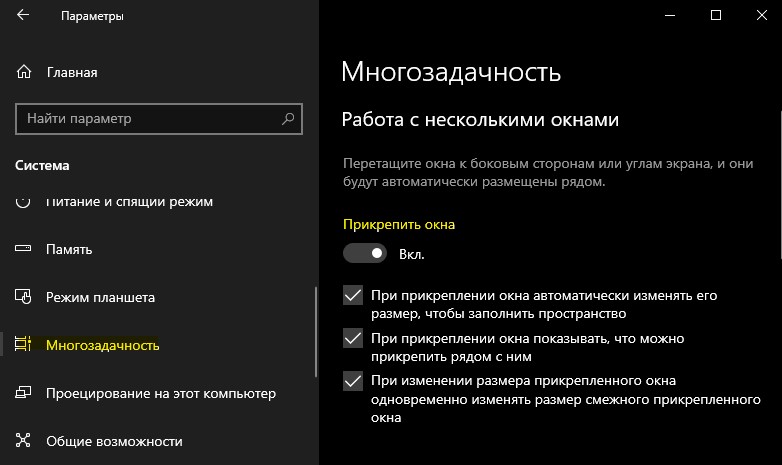
Как разделить экран на части в Windows 10
Сделайте окно активным одним нажатием мыши по шапке окна. Далее просто зажмите на клавиатуре кнопку Windws (это логотип Microsoft в виде флага) и нажмите стрелку на клавиатуре влево, право, низ или вверх. Получится Win + ←↕→.
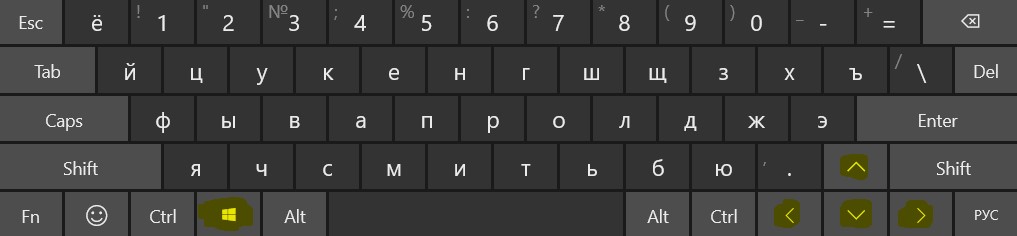
Перемещайте окна в любом порядке для удобства производительности. Область экрана будет делиться на 4 части, что означает, вы не сможете распределить более 4 окон.
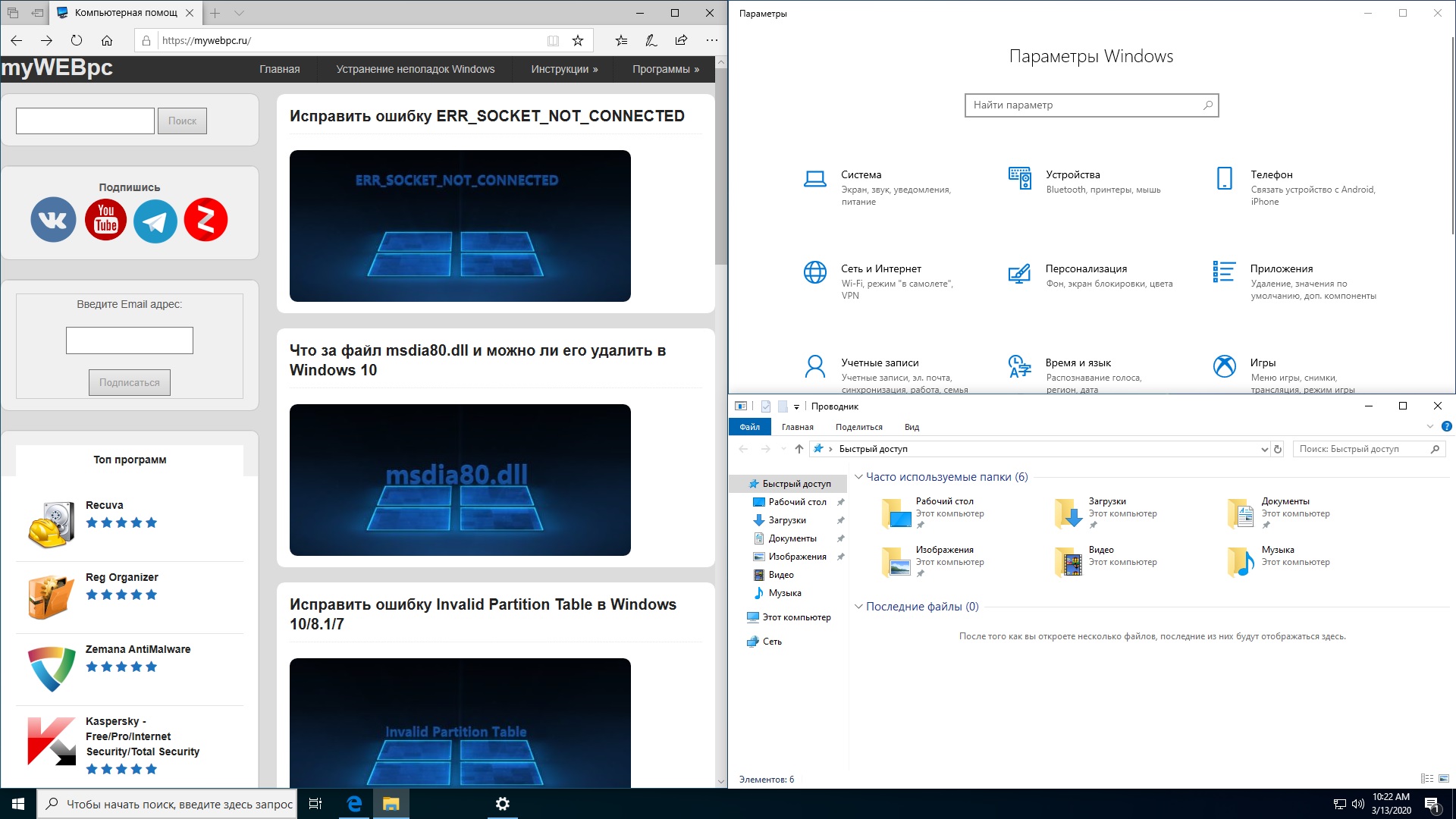
Смотрите еще:
- Как закрепить папки на панели задач и начальном экране в меню пуск
- Закрепить сайт на панели задач и начальном экране Windows 10
- Как сделать скриншот экрана на компьютере или ноутбуке Windows 10
- Запись Видео с экрана компьютера в Windows 10
- Как легко обрезать Фото на ПК с Windows 10
Источник: mywebpc.ru